准备工作
硬件要求:确保你的设备硬件满足 ESXI6.5 的最低配置。一般来说,CPU 需支持硬件虚拟化技术(如 Intel VT-x 或 AMD-V),内存至少 4GB(建议 8GB 及以上),同时要有可用的存储设备用于安装 ESXI 系统,比如一块空闲的硬盘。下载 ESXI6.5 镜像,下载完成后,准备一个 8GB 及以上容量的 USB 闪存驱动器,用于制作安装介质。制作 USB 安装盘:这里推荐使用 Rufus 工具。参考制作纯净版系统 启动U盘(二)
安装过程
将制作好的 U盘插入设备,重启服务器。在启动过程中,按相应按键(常见的有 Del,F12 ,F7)进入 启动选项界面。
选择U盘回车后,进入 ESXI6.5 的安装界面。语言选择默认的英语(当然,后续可以在系统中更改语言),然后按 Enter 键继续。
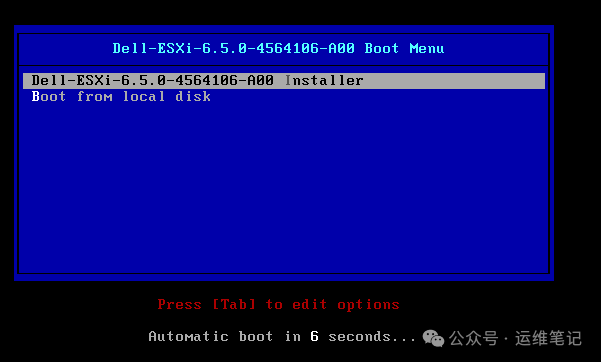
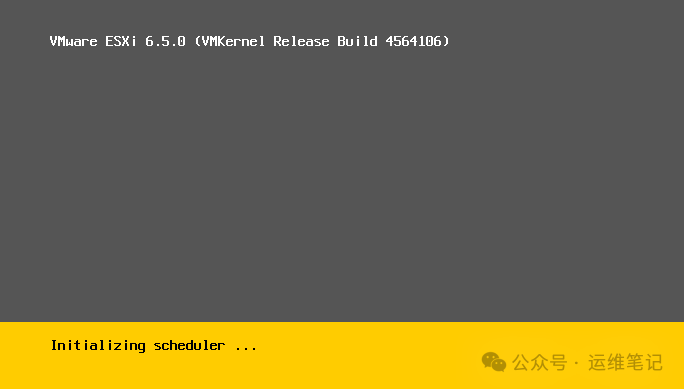
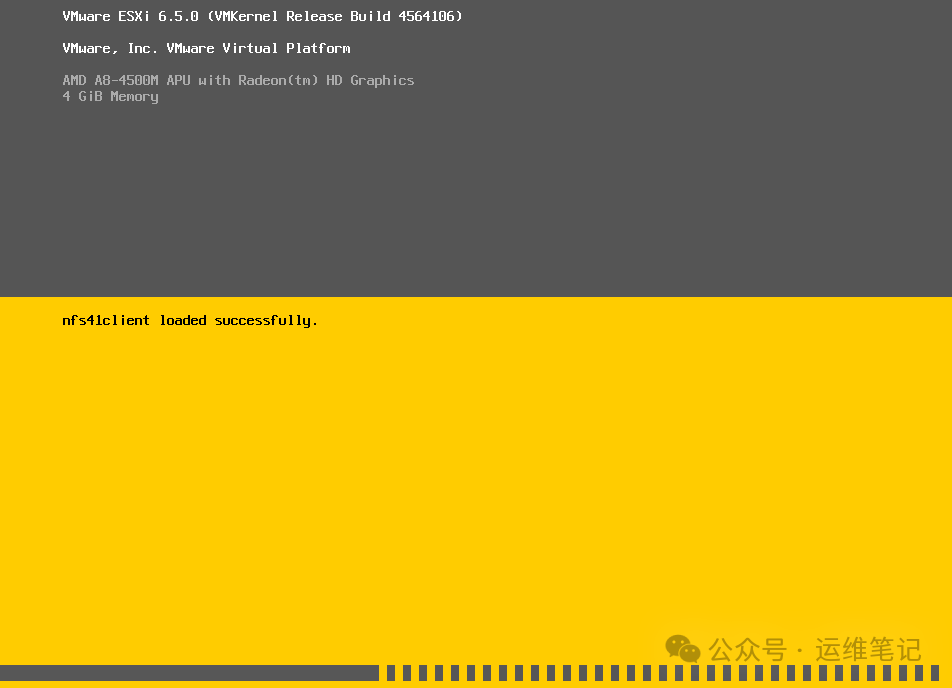
回车继续
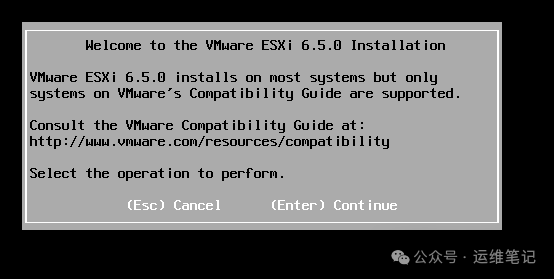
接受许可协议:阅读许可协议,按 F11 键表示接受协议,进入下一步。
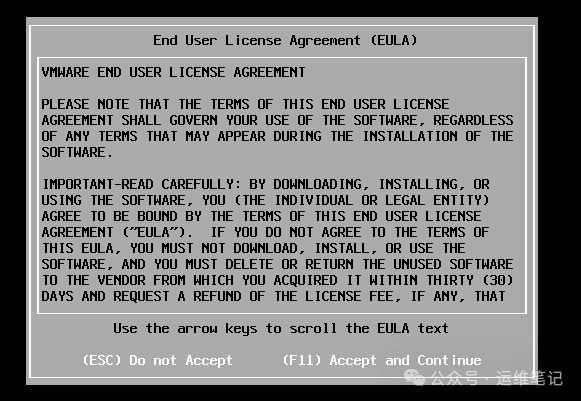
选择安装磁盘:在这一步,安装程序会列出服务器上所有可用于安装 ESXI 的磁盘设备。使用上下箭头键选择你要安装 ESXI 的磁盘,然后按 Enter 键。注意,选择的磁盘上的数据将会被全部清空,请提前备份重要数据。
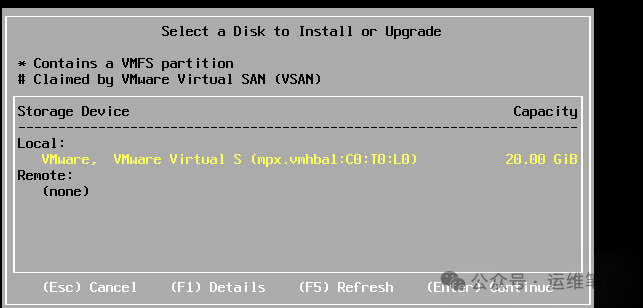
配置键盘布局:根据你的实际情况选择合适的键盘布局,一般默认即可,按 Enter 键继续
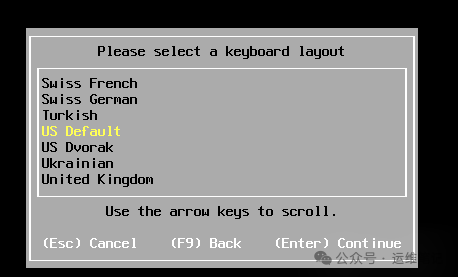
设置 root 用户密码:为 ESXI 系统的 root 用户设置一个安全且易于记忆的密码。密码要求至少 7 个字符,包含大写字母、小写字母、数字和特殊字符中的至少三种。设置完成后按 Enter 键。
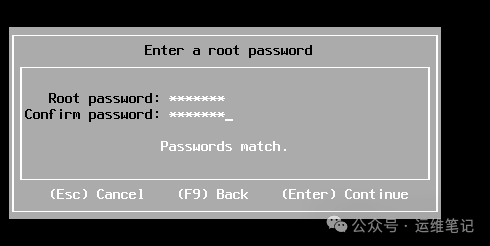
开始安装:确认安装设置无误后,按 F11 键开始安装 ESXI6.5。安装过程大约需要几分钟时间,期间设备会自动重启。
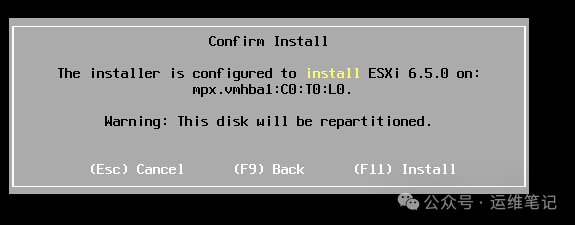
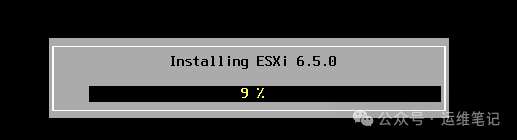
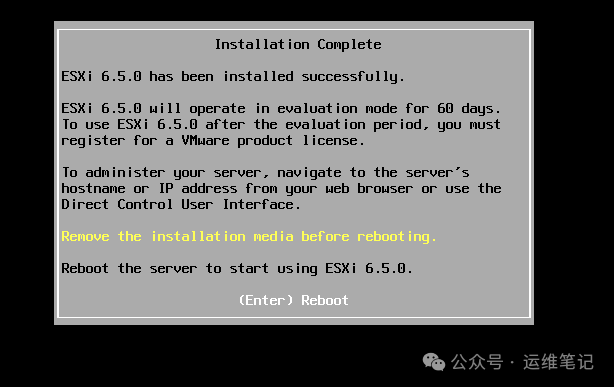
安装完成后,按F2进入控制台
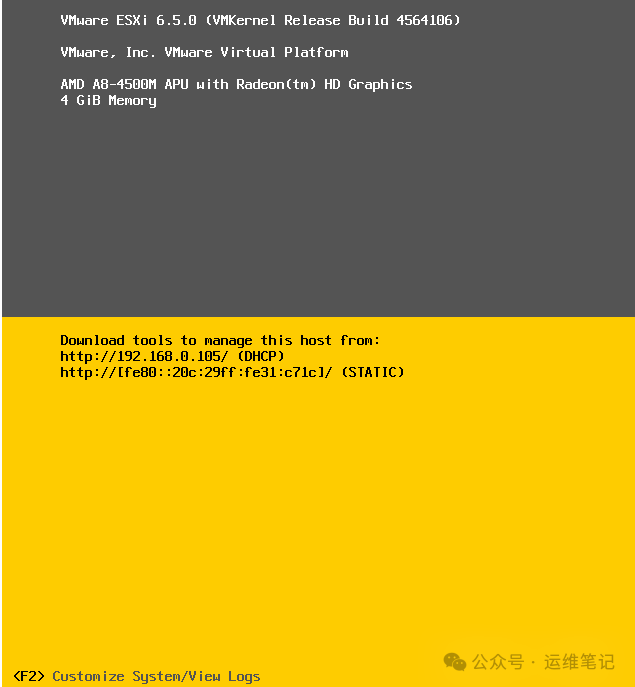
输入root用户名和密码
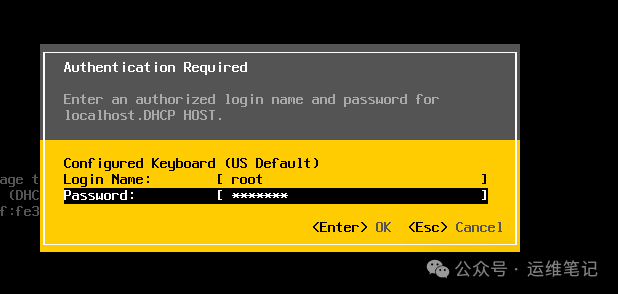
这个界面可以修改网络设置IP地址,修改密码。
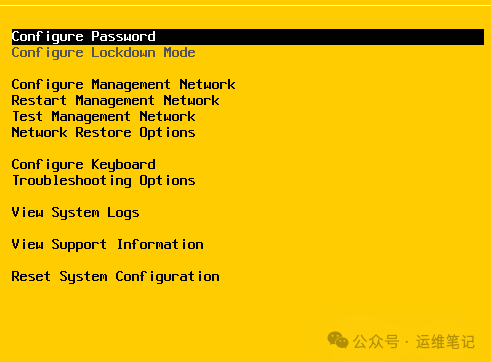
用VMware client 登录Esxi6.5系统
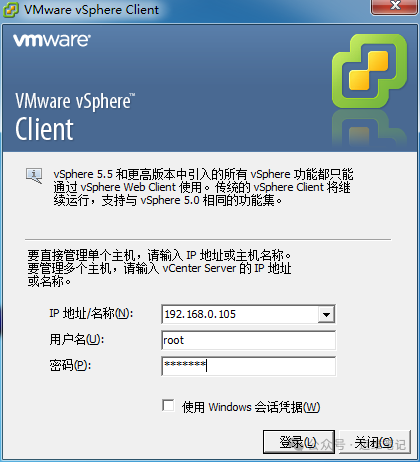
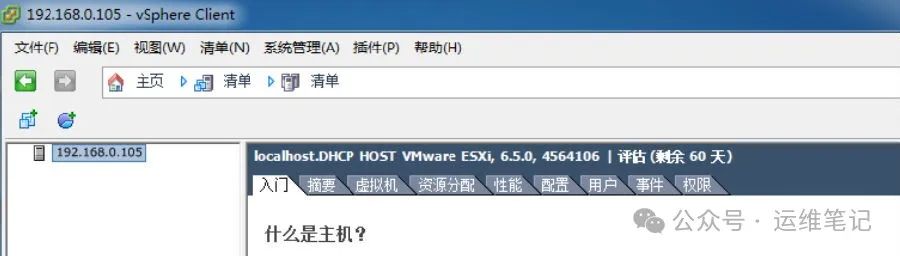
通过以上步骤,你已经成功安装了 ESXI6.5 系统了,后续我们还会分享更多关于 ESXI 系统的使用技巧,敬请关注。
